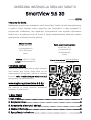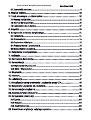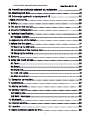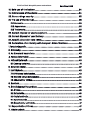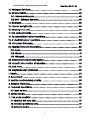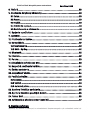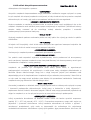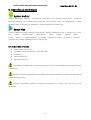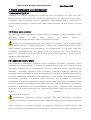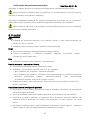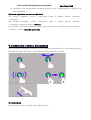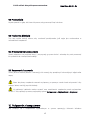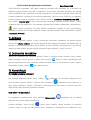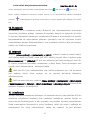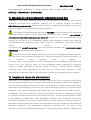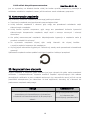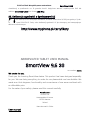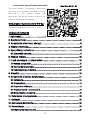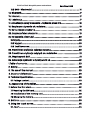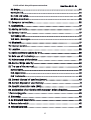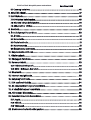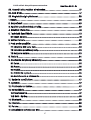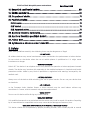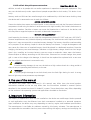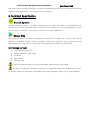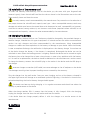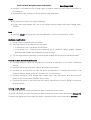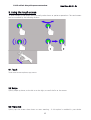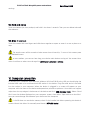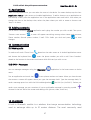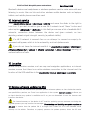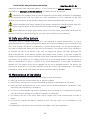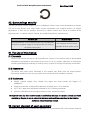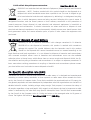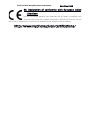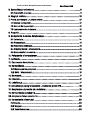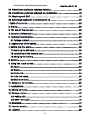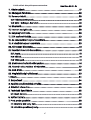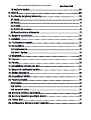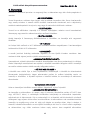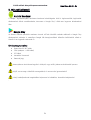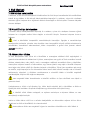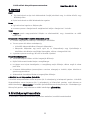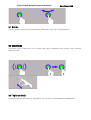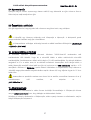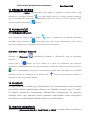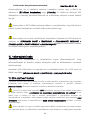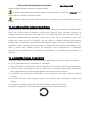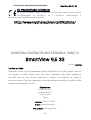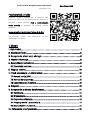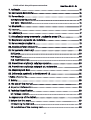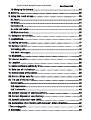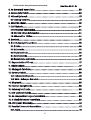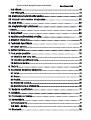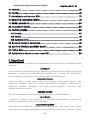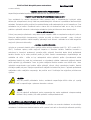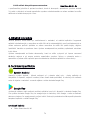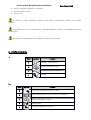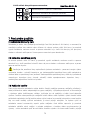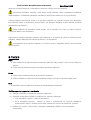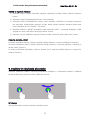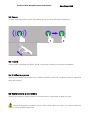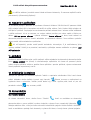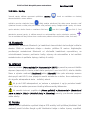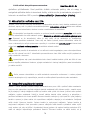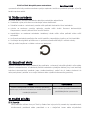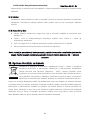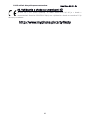myPhone SmartView 9.6 3G Instrukcja obsługi
- Kategoria
- Smartfony
- Typ
- Instrukcja obsługi
Ten podręcznik jest również odpowiedni dla

SKRÓCONA INSTRUKCJA OBSŁUGI TABLETU
SmartView 9,6 3G
Nr partii: 201710
Tworzymy dla Ciebie.
Dziękujemy za wybranie urządzenia marki SmartView. Produkt został zaprojektowany
z myślą o Tobie, dlatego robimy wszystko, aby korzystanie z niego sprawiało Ci
przyjemność. Zadbaliśmy, aby elegancja, funkcjonalność oraz wygoda użytkowania
łączyły się z przystępną ceną. W trosce o Twoje bezpieczeństwo zalecamy uważne
przeczytanie poniższej instrukcji obsługi.
Dane producenta:
mPTech Sp. z o. o.
ul. Nowogrodzka 31
00-511 Warszawa
Polska
Infolinia: (+48 71) 71 77 400
E-mail: [email protected]
Punkt przyjmowania sprzętu:
mPTech Sp. z o. o.
ul. Krakowska 119
50-428 Wrocław
Polska
Strona internetowa: http://myphone.pl
Wyprodukowano w Chinach
Instrukcja obsługi
Rzeczywisty produkt, dołączone do niego akcesoria
oraz niektóre jego funkcje mogą różnić się od
prezentowanych na zdjęciach i opisach w niniejszej
instrukcji. Pełna i najaktualniejsza wersja instrukcji
dostępna jest na stronie produktu:
www.myphone.pl/smartview-9-6-3g/
Aby otworzyć tę stronę wystarczy zeskanować
znajdujący się obok kod QR.
1. Spis treści
1. Spis treści............................................................................................................................ 1
2. Bezpieczeństwo............................................................................................................... 6
3. Korzystanie z instrukcji obsługi.................................................................................8
4. Ważne informacje...........................................................................................................8
5. Specyfikacja techniczna............................................................................................... 9

© 2017 mPTech. Wszystkie prawa zastrzeżone. SmartView 9,6 3G
5.1 Zawartość zestawu............................................................................................................ 9
6. Wygląd tabletu.............................................................................................................. 10
7. Przed pierwszym uruchomieniem............................................................................12
7.1 Montaż kart(y) SIM............................................................................................................ 12
7.2 Montaż karty pamięci......................................................................................................12
7.3 Ładowanie akumulatora................................................................................................12
8. Przyciski............................................................................................................................ 13
9. Korzystanie z ekranu dotykowego.........................................................................14
9.1 Dotknięcie............................................................................................................................ 14
9.2 Przesunięcie....................................................................................................................... 15
9.3 Trzykrotne kliknięcie........................................................................................................15
9.4 Przytrzymanie i przesunięcie.......................................................................................15
9.5 Rozsuwanie i zsuwanie..................................................................................................15
10. Połączenie z komputerem........................................................................................15
11. Aplikacje........................................................................................................................... 16
12. Dodawanie kontaktów...............................................................................................16
13. Komunikacja.................................................................................................................. 16
13.1 Wykonywanie połączeń................................................................................................16
13.2 SMS - Wiadomości.........................................................................................................16
14. Bluetooth........................................................................................................................ 17
15. Internet............................................................................................................................ 17
16. Lokalizacja....................................................................................................................... 17
17. Aktualizacja oprogramowania urządzenia przez OTA.....................................18
18. Bezpieczne używanie akumulatora......................................................................18
19. Konserwacja urządzenia...........................................................................................19
20. Bezpieczeństwo otoczenia .....................................................................................19
21. Korzystanie z instrukcji.............................................................................................20
21.1 Zgody.................................................................................................................................. 20
21.2 Wygląd............................................................................................................................... 20
21.3 Znaki towarowe..............................................................................................................20
22. Prawidłowa utylizacja zużytego sprzętu...........................................................20

© 2017 mPTech. Wszystkie prawa zastrzeżone. SmartView 9,6 3G - PL
23. Prawidłowa utylizacja zużytych akumulatorów..............................................21
24. Współczynnik SAR......................................................................................................21
25. Deklaracja zgodności z dyrektywami UE...........................................................22
1.Table of contents............................................................................................................23
2. Safety............................................................................................................................... 23
3. The use of the manual...............................................................................................24
4. Important information...............................................................................................24
5. Technical Specification...............................................................................................25
5.1 Package content............................................................................................................... 25
6. Appearance of the tablet.........................................................................................26
7. Before the first start....................................................................................................27
7.1 Mounting the SIM card....................................................................................................27
7.2 Installation of the memory card................................................................................28
7.3 Charging the battery.....................................................................................................28
8. Buttons............................................................................................................................ 28
9. Using the touch screen..............................................................................................30
9.1. Touch................................................................................................................................... 30
9.2 Swipe................................................................................................................................... 30
9.3 Triple click........................................................................................................................... 30
9.4 Hold and swipe................................................................................................................. 31
9.5 Slide in and out................................................................................................................31
10. Computer connection.................................................................................................31
11. Applications................................................................................................................... 32
12. Adding contacts...........................................................................................................32
13. Communication............................................................................................................32
13.1 Making calls...................................................................................................................... 32
13.2 SMS - Messages............................................................................................................32
14. Bluetooth....................................................................................................................... 32
15. Internet service............................................................................................................33
16. Location.......................................................................................................................... 33
17. Device software update by OTA.............................................................................33
3

© 2017 mPTech. Wszystkie prawa zastrzeżone. SmartView 9,6 3G
18. Safe use of the battery ..........................................................................................34
19. Maintenance of the device......................................................................................34
20. Surroundings security..............................................................................................35
21. The use of the manual..............................................................................................35
21.1 Consents............................................................................................................................ 35
21.2 Appearance...................................................................................................................... 35
21.3 Trademarks......................................................................................................................35
22. Correct disposal of used equipment..................................................................35
23. Correct disposal of used battery.........................................................................36
24. Specific absorption rate (SAR)..............................................................................36
25. Declaration of conformity with European Union Directives.......................36
1.Tartalomjegyzék.............................................................................................................. 38
2. Biztonság......................................................................................................................... 38
3. Az útmutató használata............................................................................................40
4. Fontos információ........................................................................................................ 40
5. Műszaki jellemző...........................................................................................................40
5.1 Csomag tartalma..............................................................................................................41
6. Készülék részei.............................................................................................................. 42
7. Első lépések.................................................................................................................... 43
7.1 SIM kártya behelyezése.................................................................................................43
7.2 MicroSD kártya behelyezése.......................................................................................44
7.3 Akkumulátor töltése.......................................................................................................44
8. Gombok............................................................................................................................ 44
9. Érintőképernyő használata.......................................................................................45
9.1. Érintés................................................................................................................................. 46
9.2 Csúsztatás......................................................................................................................... 46
9.3 Tripla kattintás................................................................................................................. 46
9.4 Nyomvatartás................................................................................................................... 46
9.5 Összehúzás, széthúzás..................................................................................................47
10. Kapcsolódás a PC-hez...............................................................................................47
11. Alkalmazások................................................................................................................. 47

© 2017 mPTech. Wszystkie prawa zastrzeżone. SmartView 9,6 3G - PL
12. Névjegyek felvétele....................................................................................................47
13. Kommunikáció............................................................................................................. 48
13.1 Híváskezdeményezés....................................................................................................48
13.2 SMS - Szöveges üzenetek.........................................................................................48
14. Bluetooth....................................................................................................................... 48
15. Internet szolgáltatás.................................................................................................48
16. Helymeghatározás.....................................................................................................49
17. OTA szoftverfrissítés..................................................................................................49
18. Az akkumulátor helyes használata......................................................................49
19. A készülék helyes használata................................................................................50
20. Környezeti biztonság................................................................................................50
21. Kezelési útmutató használata...............................................................................50
21.1 Jogok.................................................................................................................................. 50
21.2 Külalak................................................................................................................................ 51
21.3 Védjegyek.......................................................................................................................... 51
22. Elektromos hulladék elhelyezése..........................................................................51
23. Használt akkumulátor elhelyezése......................................................................51
24. SAR érték...................................................................................................................... 52
25. Megfelelősségi nyilatkozat.....................................................................................52
1. Obsah................................................................................................................................. 53
2. Bezpečnosť..................................................................................................................... 53
3. Využitie používateľskej príručky..............................................................................55
4. Dôležité informácie......................................................................................................55
5. Technické špecifikácie.................................................................................................55
5.1 Obsah balenia.................................................................................................................... 56
6. Vzhľad tabletu............................................................................................................... 56
7. Pred prvým použitím.................................................................................................... 57
7.1 Inštalácia SIM karty (iet)................................................................................................57
7.2 Inštalácia pamäťovej karty...........................................................................................57
7.3 Nabíjanie batérie..............................................................................................................57
5

© 2017 mPTech. Wszystkie prawa zastrzeżone. SmartView 9,6 3G
8. Tlačidlá............................................................................................................................. 58
9. Používanie dotykovej obrazovky.............................................................................59
9.1 Dotyk.................................................................................................................................... 60
9.2 Posun................................................................................................................................... 60
9.3 Trojklik................................................................................................................................. 60
9.4 Pridržanie a posun..........................................................................................................60
9.5 Rozťahovanie a sťahovanie.........................................................................................61
10. Spojenie s počítačom.................................................................................................61
11. Aplikácie........................................................................................................................... 61
12. Pridávanie kontaktov..................................................................................................61
13. Komunikácia.................................................................................................................. 62
13.1 Telefonovanie................................................................................................................... 62
13.2 SMS - Správy................................................................................................................... 62
14. Bluetooth....................................................................................................................... 62
15. Internet........................................................................................................................... 62
16. Poloha............................................................................................................................. 63
17. Aktualizácia softvéru cez OTA ................................................................................63
18. Bezpečné používanie batérie.................................................................................64
19. Údržba zariadenia.......................................................................................................64
20. Bezpečnosť okolia.....................................................................................................64
21. Použitá príručka........................................................................................................... 65
21.1 Licencie............................................................................................................................... 65
21.2 Vzhľad ............................................................................................................................... 65
21.3 Autorské práva...............................................................................................................65
22. Správna likvidácia zariadenia................................................................................65
23. Správna likvidácia použitých batérií...................................................................66
24. Faktor SAR.................................................................................................................... 66
25. Vyhlásenie o zhode so smernicami EÚ...............................................................67
2. Bezpieczeństwo
Zapoznaj się uważnie z podanymi tu wskazówkami. Nieprzestrzeganie tych wskazówek może być

© 2017 mPTech. Wszystkie prawa zastrzeżone. SmartView 9,6 3G - PL
niebezpieczne lub niezgodne z prawem.
—NIE RYZYKUJ—
Wszystkie urządzenia bezprzewodowe mogą powodować zakłócenia mogące wpływać na pracę
innych urządzeń. Nie włączaj urządzenia w miejscach, w których zabrania się korzystania z urządzeń
elektronicznych, ani wtedy, gdy może to spowodować zakłócenia lub inne zagrożenia.
—OBSZARY O OGRANICZONYM DOSTĘPIE—
Wyłącz urządzenie w samolocie, ponieważ może on zakłócać pracę innych znajdujących się w nim
urządzeń. Urządzenie może zakłócać pracę sprzętu medycznego w szpitalach i placówkach ochrony
zdrowia. Należy stosować się do wszelkiego rodzaju zakazów, przepisów i ostrzeżeń
przekazywanych przez personel medyczny.
—STACJE PALIW—
Wyłączaj urządzenie podczas tankowania paliwa na stacji paliw. Nie używaj go również w pobliżu
chemikaliów.
—WI-FI (WLAN)—
W krajach Unii Europejskiej z sieci WLAN można korzystać bez ograniczeń wewnątrz budynków. We
Francji z sieci WLAN nie wolno korzystać na zewnątrz budynków.
—PROWADZENIE POJAZDÓW—
Nie korzystaj z urządzenia podczas prowadzenia jakichkolwiek pojazdów.
—PROFESJONALNY SERWIS—
Ten produkt może naprawiać wyłącznie wykwalifikowany serwis producenta lub autoryzowany
punkt serwisowy. Naprawa urządzenia przez niewykwalifikowany lub nieautoryzowany serwis grozi
uszkodzeniem urządzenia i utratą gwarancji.
—NIEPEŁNOSPRAWNI RUCHOWO LUB PSYCHICZNIE I DZIECI—
Urządzenie nie powinno być obsługiwane przez osoby (także dzieci) o ograniczonych
predyspozycjach ruchowych lub psychicznych, a także przez osoby niemające doświadczenia w
obsłudze sprzętu elektronicznego. Mogą one z niego korzystać jedynie pod nadzorem osób
odpowiadających za ich bezpieczeństwo. Urządzenie nie jest zabawką. Karta pamięci i karta SIM są
na tyle małe, że mogą zostać połknięte przez dziecko lub spowodować zadławienie. Przechowuj
urządzenie oraz jego akcesoria z dala od zasięgu dzieci.
—WODA I INNE PŁYNY—
Nie narażaj urządzenia na działanie wody i innych płynów. Może to niekorzystnie wpłynąć na pracę
i żywotność podzespołów elektronicznych. Unikaj pracy w środowisku o dużej wilgotności –
zaparowane kuchnie, łazienki, deszczowa pogoda. Drobinki wody mogą spowodować pojawienie się
wilgoci w urządzeniu, a to nie wpływa korzystnie na pracę elektronicznych podzespołów.
—AKUMULATORY I AKCESORIA—
Unikaj wystawiania akumulatora na działanie bardzo niskich lub bardzo wysokich temperatur
(poniżej 0°C / 32°F lub powyżej 40°C / 104°F). Ekstremalne temperatury mogą mieć wpływ na
pojemność i żywotność akumulatora. Unikaj narażania akumulatora na kontakt z płynami i
metalowymi przedmiotami, gdyż może to doprowadzić do całkowitego lub częściowego
uszkodzenia akumulatora. Akumulatora używaj tylko zgodnie z jego przeznaczeniem. Nie niszcz, nie
7

© 2017 mPTech. Wszystkie prawa zastrzeżone. SmartView 9,6 3G
uszkadzaj ani nie wrzucaj akumulatora do ognia – może to być niebezpieczne i spowodować pożar.
Zużyty lub uszkodzony akumulator należy umieścić w specjalnym pojemniku. Przeładowanie
akumulatora może powodować jego uszkodzenie. W związku z tym nie ładuj jednorazowo
akumulatora dłużej niż 1 dzień. Zamontowanie akumulatora nieodpowiedniego typu grozi jego
wybuchem. Nie otwieraj akumulatora. Utylizuj akumulator zgodnie z instrukcją. Nieużywaną
ładowarkę odłączaj od zasilania.
W przypadku uszkodzenia przewodu ładowarki nie naprawiaj go, tylko wymień ładowarkę na nową.
Używaj tylko oryginalnych akcesoriów producenta.
—SŁUCH—
Aby uniknąć uszkodzenia słuchu, nie używaj urządzenia na wysokim poziomie głośności
przez dłuższy czas, ani nie przykładaj włączonego urządzenia bezpośrednio do ucha.
—WZROK—
Aby uniknąć uszkodzenia wzroku, nie patrz z bliska w kierunku lampy błyskowej podczas
jej pracy. Mocny strumień światła może doprowadzić do trwałego uszkodzenia wzroku!
3. Korzystanie z instrukcji obsługi
Urządzenie oraz zrzuty ekranu zamieszczone w tej instrukcji obsługi mogą się różnić od
rzeczywistego produktu. Akcesoria dołączone do zestawu mogą wyglądać inaczej niż na ilustracjach
zamieszczonych w niniejszej instrukcji. W instrukcji obsługi zostały opisane opcje znajdujące się w
systemie Android™. Opcje te mogą się różnić,
w zależności od wersji systemu operacyjnego i aplikacji, które będą zainstalowane
w urządzeniu.
4. Ważne informacje
Większość aplikacji, które mogą być zainstalowane na urządzeniu to aplikacje mobilne. Działanie
takich aplikacji może się różnić od ich odpowiedników przeznaczonych do instalacji na komputerze
osobistym. Aplikacje instalowane na urządzeniu mogą się różnić w zależności od kraju, regionu i
parametrów technicznych sprzętu. Producent nie ponosi odpowiedzialności za problemy
spowodowane przez oprogramowanie innych firm. Producent nie odpowiada za nieprawidłowości,
które mogą się pojawić podczas edytowania ustawień rejestru i modyfikowania oprogramowania
systemu operacyjnego. Próby wprowadzania zmian w systemie operacyjnym mogą być przyczyną
nieprawidłowego działania urządzenia i aplikacji oraz podstawą do unieważnienia gwarancji.

© 2017 mPTech. Wszystkie prawa zastrzeżone. SmartView 9,6 3G - PL
5. Specyfikacja techniczna
System Android
System operacyjny Android - niesamowite możliwości są w zasięgu Twojej dłoni - wszystkie
aplikacje dostępne są w każdej chwili, najnowszy klient poczty Gmail czy przeglądarka, to tylko
początek tego, co odkryjesz w urządzeniu - resztę znajdziesz w Google Play.
Google Play
Tablety producenta mają możliwość korzystania z aplikacji znajdujących się w Google Play. W tym
celu należy zarejestrować indywidualne konto Google, podając adres
e-mail i hasło. Po zarejestrowaniu i akceptacji regulaminu można korzystać z płatnych
i bezpłatnych aplikacji zamieszczonych w Google Play.
5.1 Zawartość zestawu
Tablet SmartView 9,6 3G
Ładowarka sieciowa (adapter + przewód USB)
Przewód OTG
Instrukcja obsługi
Karta gwarancyjna
Jeśli brakuje którejkolwiek z powyższych pozycji lub jest ona uszkodzona, skontaktuj się ze
sprzedawcą.
Radzimy zachować opakowanie na wypadek ewentualnej reklamacji. Przechowuj opakowanie
z dala od zasięgu dzieci.
Zutylizuj opakowanie zgodnie z lokalnymi przepisami w sytuacji, gdy nie jest już ono
potrzebne.
9

© 2017 mPTech. Wszystkie prawa zastrzeżone. SmartView 9,6 3G
6. Wygląd tabletu
Numer Symbol Funkcja
1 Dotykowy wyświetlacz 9,6"
2 Obiektyw aparatu cyfrowego VGA
3 Wielofunkcyjne gniazdo microUSB
4 Mikrofon

© 2017 mPTech. Wszystkie prawa zastrzeżone. SmartView 9,6 3G - PL
Numer Symbol Funkcja
5 Gniazdo słuchawkowe minijack 3,5 mm
6 Klapka zakrywająca gniazda kart SIM i microSD
7 Obiektyw aparatu cyfrowego 2 Mpx
8 Dioda doświetlająca / lampa błyskowa
9 Przyciski zwiększ./zmniejsz. głośności
10 Przycisk włączania / wyłączania / blokady
11 Resetowanie urządzenia do ustawień fabrycznych
12 Głośniki stereofoniczne
11

© 2017 mPTech. Wszystkie prawa zastrzeżone. SmartView 9,6 3G
7. Przed pierwszym uruchomieniem
7.1 Montaż kart(y) SIM
Urządzenie jest tabletem wykonanym w technologii Dual SIM (obsługa do 2 kart SIM), który
pozwala na korzystanie z dwóch sieci komórkowych jednocześnie. Aby poprawnie włożyć kart(ę/y)
SIM, należy wyłączyć urządzenie, otworzyć paznokciem i zdjąć delikatnie klapkę i włożyć kart(ę/y)
SIM do gniazd(a) zgodnie z rysunkami obok gniazd. Następnie należy ostrożnie założyć i zamknąć
klapkę.
7.2 Montaż karty pamięci
Aby poprawnie włożyć kartę pamięci, należy wyłączyć urządzenie, otworzyć paznokciem i zdjąć
delikatnie klapkę i włożyć kartę microSD do gniazda zgodnie
z rysunkiem obok gniazda. Następnie należy ostrożnie założyć klapkę.
Używaj tylko kart pamięci zalecanych przez producenta urządzenia – zwróć uwagę na dobór
odpowiedniego formatu - microSD, pojemności i rodzaju/klasy. Niekompatybilne karty pamięci
mogą uszkodzić urządzenie oraz spowodować, że przechowywane na niej dane mogą ulec
uszkodzeniu. Niekompatybilność karty pamięci może być wywołana m.in. przez nieprawidłowy
format karty (wymagany format microSD) lub nieobsługiwaną pojemność karty - powyżej wartości
zalecanych przez producenta.
7.3 Ładowanie akumulatora
Przed pierwszym włączeniem urządzenia należy naładować akumulator. Akumulator należy
naładować przy użyciu ładowarki z zestawu lub przeznaczonej do tego typu urządzeń. W razie
wątpliwości skontaktuj się ze sprzedawcą lub serwisem producenta. Należy używać wyłącznie
ładowarek i przewodów zalecanych przez producenta. Używanie niezgodnych ładowarek lub
przewodów może spowodować eksplozję akumulatora lub uszkodzenie urządzenia. Gdy akumulator
jest bliski rozładowania, wyświetlany jest komunikat o niskim poziomie jego naładowania. Aby
kontynuować korzystanie z urządzenia, należy naładować jego akumulator. Po całkowitym
rozładowaniu akumulatora urządzenia nie można włączać nawet wtedy, gdy jest ładowane. Przed
ponownym włączeniem urządzenia należy przez kilka minut ładować akumulator. W przypadku
problemów z akumulatorem lub w razie konieczności jego wymiany - urządzenie należy dostarczyć
do centrum serwisowego producenta. Aby naładować akumulator podłącz wtyczkę microUSB do
gniazda w urządzeniu
a wtyczkę USB do ładowarki.
Nieprawidłowe podłączenie ładowarki (przewodu USB) może spowodować uszkodzenie
urządzenia lub zasilacza. Uszkodzenia wynikające z nieprawidłowej obsługi nie są objęte gwarancją.
Podłącz ładowarkę do gniazda sieciowego. Po rozpoczęciu ładowania w prawym górnym rogu
ekranu ikona akumulatora zmieni się na animowaną z symbolem pioruna, a gdy urządzenie było

© 2017 mPTech. Wszystkie prawa zastrzeżone. SmartView 9,6 3G - PL
wyłączone, to pojawić powinna się animacja obrazująca poziom naładowania akumulatora.
Podczas ładowania urządzenie może się nagrzewać. To normalne zjawisko, które nie powinno
wpływać na trwałość ani wydajność urządzenia.
Gdy procent naładowania dojdzie do 100, będzie to oznaczało, że akumulator jest już naładowany i
wtedy zakończ jego ładowanie. Odłącz ładowarkę od gniazda sieciowego i od urządzenia.
Jeżeli urządzenie nie ładuje się w prawidłowy sposób, należy dostarczyć je wraz z ładowarką
do centrum serwisowego producenta.
8. Przyciski
Menu
Wciśnięcie go spowoduje włączenie listy otwartych aplikacji, a tam można przełączać się
między nimi lub je wyłączać.
Podwójne szybkie wciśnięcie włącza wcześniej używaną aplikację.
Home
Jedno krótkie naciśnięcie powoduje przejście do ekranu pulpitu.
Dłuższe przytrzymanie i zwolnienie spowoduje włączenie wyszukiwarki Google
i dostępu do funkcji Google Now.
Back
Wciśnięcie powoduje wyjście z aplikacji / poprzedni ekran.
Przycisk włączania / wyłączania / blokady
Jedno krótkie naciśnięcie blokuje / odblokowuje ekran.
Wciśnięcie i przytrzymanie przycisku przez ok. 2 sek. powoduje:
o jeśli urządzenie jest wyłączone - włączenie urządzenia,
o jeśli urządzenie jest włączone - wywołanie menu pozwalającego na wyłączenie urządzenia,
ponowne uruchomienie systemu, włączenie/wyłączenie trybu samolotowego,
uruchomienie blokady, przejście do ustawień systemu.
Możesz też wywołać „wymuszony restart” przez wciśnięcie i przytrzymanie przycisku aż do
restartu urządzenia.
Przyciski zwiększania i zmniejszania głośności
Naciśnięcie w czasie trwania połączenia głosowego powoduje zwiększenie lub zmniejszenie
głośności dźwięku połączenia.
Naciśnięcie podczas odtwarzania dźwięku połączenia przychodzącego wycisza dzwonek.
Naciśnięcie na ekranie głównym, w przypadku braku aktywnych połączeń, zwiększa lub
zmniejsza głośność dzwonków lub zmienia profil dźwiękowy na „tylko wibracje” lub „tylko
alarmy”.
Naciśnięcie w aplikacji aparatu może powodować uruchomienie spustu migawki – wykonanie
zdjęcia. Działa to tylko, gdy oprogramowanie przewiduje taką funkcję.
13

© 2017 mPTech. Wszystkie prawa zastrzeżone. SmartView 9,6 3G
Naciśnięcie w innych aplikacjach kontroluje głośność muzyki, wypowiadanych wskazówek lub
innych dźwięków.
Włączanie, wyłączanie, ponowne uruchamianie
Aby włączyć urządzenie, wciśnij i przytrzymaj (około 3 sekund) przycisk włączania
/ wyłączania.
Aby wyłączyć urządzenie, wciśnij i przytrzymaj (około 2 sekund) przycisk włączania
/ wyłączania, a następnie wybierz: [Wyłącz].
Aby ponownie uruchomić urządzenie, wciśnij i przytrzymaj (około 2 sekund) przycisk włączania /
wyłączania i wybierz: [Uruchom ponownie].
9. Korzystanie z ekranu dotykowego
Ekran dotykowy urządzenia umożliwia łatwe wybieranie elementów lub wykonywanie operacji.
Sterowanie ekranem dotykowym umożliwiają wymienione poniżej czynności.
9.1 Dotknięcie
Dotknij jeden raz, aby uruchomić opcję, aplikację, menu.

© 2017 mPTech. Wszystkie prawa zastrzeżone. SmartView 9,6 3G - PL
9.2 Przesunięcie
Szybko przewiń w górę, dół, lewo lub prawo, aby przesunąć listę lub ekran.
9.3 Trzykrotne kliknięcie
Trzy razy szybko dotknij ekranu, aby uruchomić powiększenie, jeśli opcja jest uruchomiona w
ustawieniach urządzenia.
9.4 Przytrzymanie i przesunięcie
Dotknij elementu (na przykład ikony) i przytrzymaj go przez około 1 sekundę, aby móc przesunąć
lub przenieść do usunięcia, deinstalacji.
9.5 Rozsuwanie i zsuwanie
Dotknij ekranu dwoma palcami i rozsuwaj je lub zsuwaj, aby powiększyć lub zmniejszyć zdjęcie albo
mapę.
Ekran dotykowy urządzenia zostanie wyłączony po pewnym czasie braku aktywności. Aby
włączyć ekran, naciśnij przycisk blokady.
W większości tabletów można ustawić czas oczekiwania urządzenia przed wyłączeniem
ekranu. Z listy aplikacji wystarczy najczęściej wybrać
[Ustawienia] > [Wyświetlacz] > [Uśpienie].
10. Połączenie z komputerem
Aby połączyć się z komputerem wyposażonym w system operacyjny Microsoft Windows
15

© 2017 mPTech. Wszystkie prawa zastrzeżone. SmartView 9,6 3G
7/8/10/Vista/XP przewodem USB należy podłączyć przewód USB znajdujący się w zestawie do
wielofunkcyjnego gniazda microUSB w urządzeniu. Drugi koniec przewodu podłączyć do gniazda
USB w komputerze. Gdy urządzenie zostanie podłączone, to na ekranie komputera pojawi się okno
z nazwą urządzenia i możliwymi do wykonania operacjami. Jeśli tak się nie stanie, to w urządzeniu
przesuń palcem od górnej krawędzi w dół i kliknij komunikat „Ładowanie urządzenia przez USB”. Z
opcji wybierz „Przesłać pliki” Z okna wyświetlonego na ekranie komputera należy wybrać „
Otwórz
urządzenie, aby wyświetlić pliki
”. Teraz możesz wymieniać pliki między urządzeniem a komputerem.
Jeżeli system operacyjny nie widzi pamięci urządzenia, sprawdź, czy jest zainstalowany
poprawny sterownik do obsługi urządzenia. Należy ręcznie przeszukać listę sterowników i wybrać
„Urządzenie MTP USB”.
11. Aplikacje
Uruchamiając aplikacje, możesz w pełni wykorzystać możliwości urządzenia. Na ekranie pulpitu
dotknij ikony [Menu aplikacji], aby uzyskać dostęp do zainstalowanych aplikacji. Aby dodać skrót do
aplikacji na ekranie pulpitu, dotknij ikony aplikacji w menu aplikacji i przytrzymaj ją, a po zmianie
widoku na widok pulpitu wybierz miejsce utworzenia skrótu aplikacji i „upuść” ją w nim.
12. Dodawanie kontaktów
Jednym ze sposobów jest włączenie aplikacji Telefon i wpisanie numeru telefonu, który chcemy
dodać. Następnie wcisnąć przycisk „Utwórz nowy kontakt” . Pojawi się menu zawierające takie
pola do wypełnienia jak: Imię i nazwisko, Telefon (komórka lub inny), Drugi telefon, E-mail. Uzupełnij
interesujące cię pola i wciśnij , aby zapisać zmiany.
13. Komunikacja
13.1 Wykonywanie połączeń
Aby wykonać połączenie dotknij ikony „Telefon” , znajdującej się na ekranie głównym lub w
menu aplikacji systemu Android i wybierz ikonę klawiatury . Wprowadź numer telefonu, na
który chcesz zadzwonić. Naciśnij „słuchawkę” znajdującą się na dole ekranu i wybierz kartę SIM,
dzięki której chcesz wykonać połączenie głosowe.
13.2 SMS - Wiadomości
Do zarządzania wiadomościami służy aplikacja [Wiadomości] znajdująca się na ekranie
głównym lub w menu aplikacji urządzenia.
Uruchom aplikację i dotknij ikony , wpisz numer telefonu, nazwę kontaktu. Po wybraniu
kontaktu pojawi się pole do wpisywania tekstu wiadomości. Wprowadź treść wiadomości. Aby

© 2017 mPTech. Wszystkie prawa zastrzeżone. SmartView 9,6 3G - PL
wysłać wiadomość, naciśnij ikonkę z oznaczeniem karty SIM (dla SIM 1) lub (dla SIM 2)
Zanim wyślesz wiadomość tekstową, możesz zmienić ją na multimedialną poprzez naciśnięcie
symbolu , znajdującego się po lewej stronie okna z treścią i dodanie pliku (zdjęcie, film, audio,
etc.).
14. Bluetooth
Wbudowany w to urządzenie moduł Bluetooth jest bezprzewodową technologią
komunikacji krótkiego zasięgu, używaną do wymiany danych na dystansie do około
10 metrów. Najczęściej używanymi urządzeniami Bluetooth są słuchawki lub głośniki
bezprzewodowe do wykonywania połączeń głosowych oraz do słuchania muzyki,
samochodowe zestawy bezprzewodowe i inne urządzenia mobilne takie jak laptopy,
tablety, czy telefony komórkowe.
15. Internet
Wybierz: [Menu aplikacji] > [Ustawienia] > [Wi-Fi] i przesuń suwak w prawo (włącz).
Jeśli chcesz dodać lub podać nową sieć Wi-Fi, wciśnij przycisk Menu i wybierz opcję
[Zaawansowane] lub [Odśwież]. W tym polu widoczna jest lista dostępnych sieci Wi-
Fi, status połączenia pomiędzy urządzeniem a daną siecią, ikona obrazująca moc
sygnału sieci, zabezpieczenie - widoczna kłódka.
Jeśli sieć Wi-Fi jest zabezpieczona, przy próbie połączenia się z nią konieczne
jest podanie hasła, które wpisuje się za pomocą wirtualnej klawiatury
alfanumerycznej.
Jeśli nie masz internetu, włącz w [Menu aplikacji] > [Ustawienia] > [Sieci zwykłe
i bezprzewodowe] > [Więcej] > [Sieci komórkowe] > [Roaming danych] roaming dla
połączeń krajowych lub wszystkich.
16. Lokalizacja
Istnieje możliwość zezwolenia aplikacjom na używanie danych oraz satelitów GPS do
określania przybliżonej lokalizacji oraz możliwość zezwolenia usłudze Google na
użycie danych lokalizacyjnych w celu poprawy, na przykład, wyników wyszukiwania.
Przed rozpoczęciem korzystania z usług lokalizacji, takich jak mapa i aplikacje do
nawigowania lub usług internetowych, należy się upewnić, że jest aktywne
17

© 2017 mPTech. Wszystkie prawa zastrzeżone. SmartView 9,6 3G
bezprzewodowe połączenie z siecią internet oraz funkcja satelity GPS w [Menu
aplikacji] > [Ustawienia] > [Lokalizacja].
17. Aktualizacja oprogramowania urządzenia przez OTA
Producent, co jakiś czas, udostępnia aktualizację oprogramowania systemowego, dzięki którym
urządzenia otrzymują nowe możliwości, poprawki, etc. W systemie znajduje się aplikacja
[Aktualizacja oprogramowania]. Możesz w niej sprawdzić czy pojawiła się aktualizacja, a jeśli tak, to
możesz ją ściągnąć z internetu i zainstalować na urządzeniu.
Do aktualizacji oprogramowania systemowego NIE JEST wykorzystywana pamięć wewnętrzna
urządzenia, dlatego podczas procesu aktualizacji może pojawić się komunikat „Do pobrania i
zainstalowania aktualizacji wymagana jest karta SD”. Oznacza on, że plik aktualizacji jest na tyle
obszerny, że nie mieści się w standardowej pamięci cache urządzenia. Dlatego, aby poprawnie
przeprowadzić proces aktualizacji, należy włożyć kartę SD z odpowiednio dużą ilością wolnego
miejsca i określić ją
w systemie, jako pamięć zewnętrzną. Jeśli karta zostanie określona jako rozszerzenie pamięci
wewnętrznej, to aktualizacja nie będzie możliwa.
Pamiętaj, że aktualizacje miewają wielkość liczoną w setkach megabajtów, dlatego zalecamy,
aby dokonywać ich przy połączeniu poprzez Wi-Fi. Aktualizacja przez sieć GSM może przyczynić się
do naliczenia przez operatora opłat za pobrane
z internetu dane. Należy pamiętać, by przed aktualizacją poziom naładowania akumulatora był
wyższy niż 30 proc. Jeśli jest niższy, to przed aktualizacją podłącz urządzenie do ładowarki
sieciowej i naładuj akumulator do wartości wyższej niż 30 proc. Podczas procesu aktualizacji
urządzenie może samo zrestartować się klika razy. Nie należy wtedy wyjmować z niego
akumulatora ani korzystać z jego funkcji, gdyż może to sprawić, że urządzenie przestanie działać.
18. Bezpieczne używanie akumulatora
Akumulator w tym urządzeniu może być ładowany poprzez port USB w komputerze lub laptopie.
Nie jest to jednak zalecana forma ładowania akumulatora pracującego urządzenia, ze względu na
niski prąd ładowania oferowany przez port USB - mimo połączenia ze źródłem zasilania akumulator
nadal może się rozładowywać. Jeśli chcesz w ten sposób ładować akumulator, to wcześniej wyłącz
urządzenie. Jeśli poziom naładowania akumulatora jest niski, doładuj go, aby dalej korzystać
z urządzenia. Jeśli chcesz przedłużyć żywotność akumulatora, pozwalaj mu wyładować się poniżej
20% poziomu pełnego akumulatora, po czym ładuj go do pełna. Jeśli nie używasz ładowarki, odłącz
ją od urządzenia. Przeładowanie może spowodować skrócenie czasu żywotności akumulatora.
Temperatura akumulatora ma wpływ na jego ładowanie. Zanim rozpocznie się proces ładowania,
akumulator możesz ochłodzić lub podnieść jego temperaturę, aby była zbliżona do standardowej w
warunkach pokojowych. Jeśli temperatura akumulatora przekracza 40°C, nie może on być
ładowany! Nie używaj uszkodzonego akumulatora! Żywotność akumulatora może być skrócona, jeśli

© 2017 mPTech. Wszystkie prawa zastrzeżone. SmartView 9,6 3G - PL
jest on wystawiony na działanie bardzo niskiej lub bardzo wysokiej temperatury; powoduje to
zakłócenia w działaniu urządzenia, nawet, jeśli akumulator został naładowany poprawnie.
19. Konserwacja urządzenia
Aby przedłużyć żywotność urządzenia, przestrzegaj poniższych zaleceń.
Przechowuj urządzenie oraz jego akcesoria poza zasięgiem dzieci.
Unikaj kontaktu urządzenia z cieczami, gdyż mogą one powodować uszkodzenia części
elektronicznych urządzenia.
Unikaj bardzo wysokich temperatur, gdyż mogą one powodować skrócenie żywotności
elektronicznych komponentów urządzenia, stopić części z tworzyw sztucznych i zniszczyć
akumulator.
Nie próbuj rozmontowywać urządzenia. Nieprofesjonalna ingerencja w urządzenie może je
poważnie uszkodzić lub zniszczyć.
Do czyszczenia urządzenia używaj tylko suchej ściereczki. Nie używaj środków
o wysokim stężeniu kwasowym lub zasadowym.
Używaj jedynie akcesoriów oryginalnych. Złamanie tej zasady może spowodować unieważnienie
gwarancji.
Opakowanie urządzenia możesz poddać recyklingowi zgodnie z lokalnymi przepisami.
20. Bezpieczeństwo otoczenia
Wyłącz urządzenie w miejscach, gdzie zakazane jest jego używanie lub gdzie może powodować
zakłócenia i niebezpieczeństwo. Używanie wszelkich urządzeń wykorzystujących fale radiowe
powodujących zakłócenia w pracy urządzeń medycznych (np. rozruszników serca), jeśli nie są one
prawidłowo zabezpieczone, jest zabronione. W razie wątpliwości, skonsultuj się z lekarzem lub
producentem urządzenia medycznego.
Uwaga Oświadczenie
Producent nie jest odpowiedzialny za konsekwencje sytuacji
spowodowanych nieprawidłowym użytkowaniem
urządzenia lub niezastosowaniem się do powyższych
zaleceń.
Wersja oprogramowania może
być ulepszona bez
wcześniejszego powiadomienia.
19

© 2017 mPTech. Wszystkie prawa zastrzeżone. SmartView 9,6 3G
21. Korzystanie z instrukcji
21.1 Zgody
Bez uprzedniej pisemnej zgody firmy mPTech żadna część niniejszej instrukcji obsługi nie może
być powielana, rozpowszechniana, tłumaczona ani przekazywana w jakiejkolwiek formie czy
przy użyciu jakichkolwiek środków elektronicznych bądź mechanicznych, w tym przez tworzenie
fotokopii, rejestrowanie lub przechowywanie w jakichkolwiek systemach przechowywania i
udostępniania informacji.
21.2 Wygląd
Urządzenie oraz zrzuty ekranu zamieszczone w tej instrukcji obsługi mogą się różnić od
rzeczywistego produktu. Akcesoria dołączone do zestawu mogą wyglądać inaczej niż na
ilustracjach zamieszczonych w niniejszej instrukcji.
21.3 Znaki towarowe
Google, Android, Google Play, Google Play logo i inne marki są znakami towarowymi Google
LLC.
Oracle i Java są zarejestrowanymi znakami towarowymi firmy Oracle i / lub jej filii.
Wi-Fi® oraz logo Wi-Fi to zastrzeżone znaki towarowe stowarzyszenia Wi-Fi Alliance.
Wszelkie inne znaki towarowe i prawa autorskie należą do odpowiednich właścicieli.
Robot Android został odtworzony lub zmodyfikowany na podstawie projektu utworzonego i udo-
stępnionego przez firmę Google. Jego wykorzystanie jest zgodne z warunkami opisanymi w licencji
Creative Commons 3.0 – Uznanie autorstwa.
22. Prawidłowa utylizacja zużytego sprzętu
Strona jest ładowana ...
Strona jest ładowana ...
Strona jest ładowana ...
Strona jest ładowana ...
Strona jest ładowana ...
Strona jest ładowana ...
Strona jest ładowana ...
Strona jest ładowana ...
Strona jest ładowana ...
Strona jest ładowana ...
Strona jest ładowana ...
Strona jest ładowana ...
Strona jest ładowana ...
Strona jest ładowana ...
Strona jest ładowana ...
Strona jest ładowana ...
Strona jest ładowana ...
Strona jest ładowana ...
Strona jest ładowana ...
Strona jest ładowana ...
Strona jest ładowana ...
Strona jest ładowana ...
Strona jest ładowana ...
Strona jest ładowana ...
Strona jest ładowana ...
Strona jest ładowana ...
Strona jest ładowana ...
Strona jest ładowana ...
Strona jest ładowana ...
Strona jest ładowana ...
Strona jest ładowana ...
Strona jest ładowana ...
Strona jest ładowana ...
Strona jest ładowana ...
Strona jest ładowana ...
Strona jest ładowana ...
Strona jest ładowana ...
Strona jest ładowana ...
Strona jest ładowana ...
Strona jest ładowana ...
Strona jest ładowana ...
Strona jest ładowana ...
Strona jest ładowana ...
Strona jest ładowana ...
Strona jest ładowana ...
Strona jest ładowana ...
Strona jest ładowana ...
Strona jest ładowana ...
Strona jest ładowana ...
Strona jest ładowana ...
Strona jest ładowana ...
Strona jest ładowana ...
Strona jest ładowana ...
Strona jest ładowana ...
Strona jest ładowana ...
Strona jest ładowana ...
Strona jest ładowana ...
Strona jest ładowana ...
Strona jest ładowana ...
Strona jest ładowana ...
Strona jest ładowana ...
Strona jest ładowana ...
Strona jest ładowana ...
-
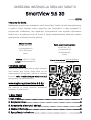 1
1
-
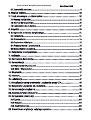 2
2
-
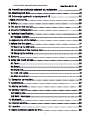 3
3
-
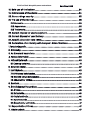 4
4
-
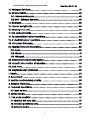 5
5
-
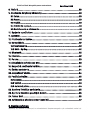 6
6
-
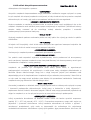 7
7
-
 8
8
-
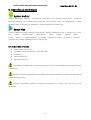 9
9
-
 10
10
-
 11
11
-
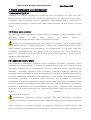 12
12
-
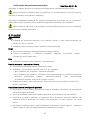 13
13
-
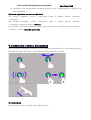 14
14
-
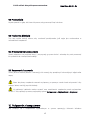 15
15
-
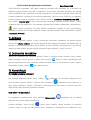 16
16
-
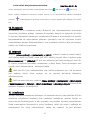 17
17
-
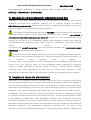 18
18
-
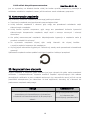 19
19
-
 20
20
-
 21
21
-
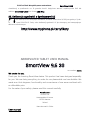 22
22
-
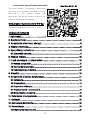 23
23
-
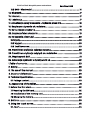 24
24
-
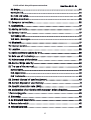 25
25
-
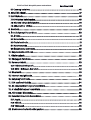 26
26
-
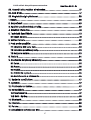 27
27
-
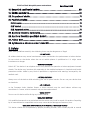 28
28
-
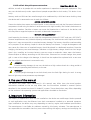 29
29
-
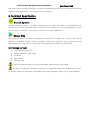 30
30
-
 31
31
-
 32
32
-
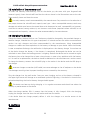 33
33
-
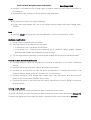 34
34
-
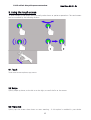 35
35
-
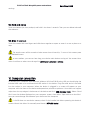 36
36
-
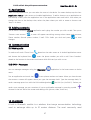 37
37
-
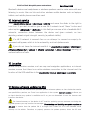 38
38
-
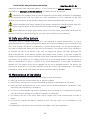 39
39
-
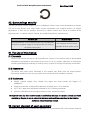 40
40
-
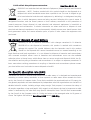 41
41
-
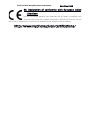 42
42
-
 43
43
-
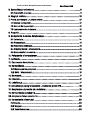 44
44
-
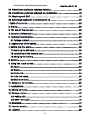 45
45
-
 46
46
-
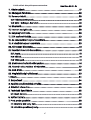 47
47
-
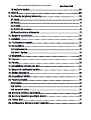 48
48
-
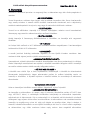 49
49
-
 50
50
-
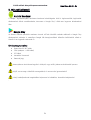 51
51
-
 52
52
-
 53
53
-
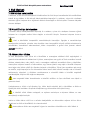 54
54
-
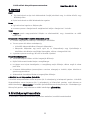 55
55
-
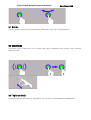 56
56
-
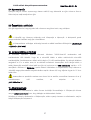 57
57
-
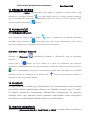 58
58
-
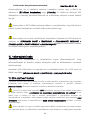 59
59
-
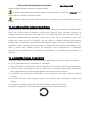 60
60
-
 61
61
-
 62
62
-
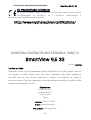 63
63
-
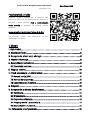 64
64
-
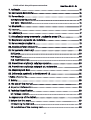 65
65
-
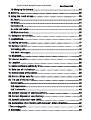 66
66
-
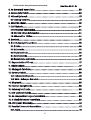 67
67
-
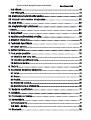 68
68
-
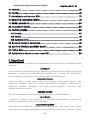 69
69
-
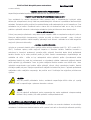 70
70
-
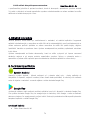 71
71
-
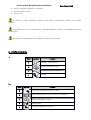 72
72
-
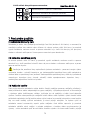 73
73
-
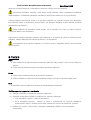 74
74
-
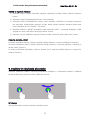 75
75
-
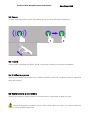 76
76
-
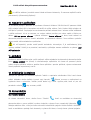 77
77
-
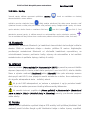 78
78
-
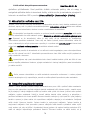 79
79
-
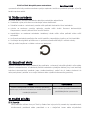 80
80
-
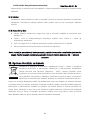 81
81
-
 82
82
-
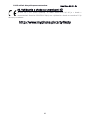 83
83
myPhone SmartView 9.6 3G Instrukcja obsługi
- Kategoria
- Smartfony
- Typ
- Instrukcja obsługi
- Ten podręcznik jest również odpowiedni dla
w innych językach
- slovenčina: myPhone SmartView 9.6 3G Používateľská príručka
Powiązane dokumenty
-
myPhone SmartView 9.6 3G Instrukcja obsługi
-
myPhone SmartView 8 LTE Instrukcja obsługi
-
myPhone SmartView 7 3G Instrukcja obsługi
-
myPhone FUN 6 Lite Instrukcja obsługi
-
myPhone HAMMER Active Instrukcja obsługi
-
myPhone Pocket 2 Instrukcja obsługi
-
myPhone HAMMER Energy Instrukcja obsługi
-
myPhone HAMMER Active 2 LTE Instrukcja obsługi
-
myPhone HAMMER Blade 2 PRO Instrukcja obsługi
-
myPhone PRIME 3 Instrukcja obsługi